تایید هویت دو مرحله ای بیت دیفندر
در این مقاله شما را در زمینه ی تایید هویت دو مرحله ای حساب کاربری بیت دیفندر راهنمایی می کنیم.با تایید هویت دو مرحله ای،حساب مرکزی بیت دیفندر شما فقط در دستگاه های مورد تایید شما در دسترس است.هربار که از دستگاه جدیدی وارد شوید باید نام کاربری و پسورد اکانت خود را وارد کنید.با این روش شما از حساب خود در برابر حملات سایبری و حملات دیگر محافظت می کنید.
نحوه ی فعال کردن تایید هویت دو مرحله ای
1-وارد حساب Bitdfender Central خود شوید.
2-بر روی آیکون بالا سمت راست کلیک کنید و گزینه ی Bitdefender Account را انتخاب کنید.این گزینه در تب جدیدی باز می شود.
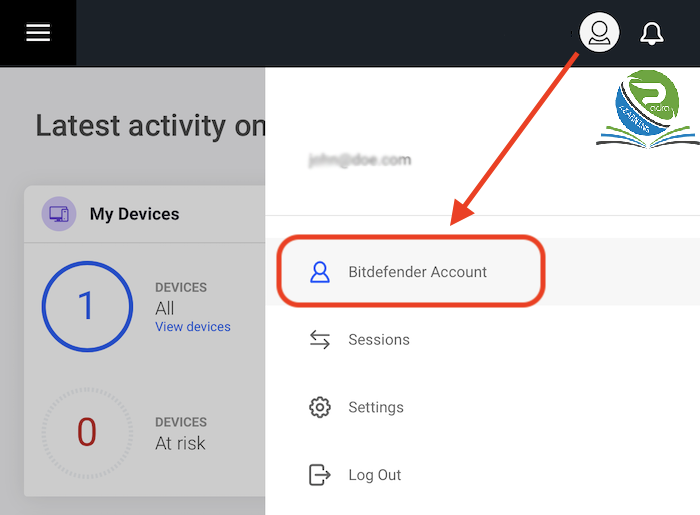
3-تب Password and security را انتخاب کنید.
4-سپس گزینه ی 2-Factor Authentication را بزنید.
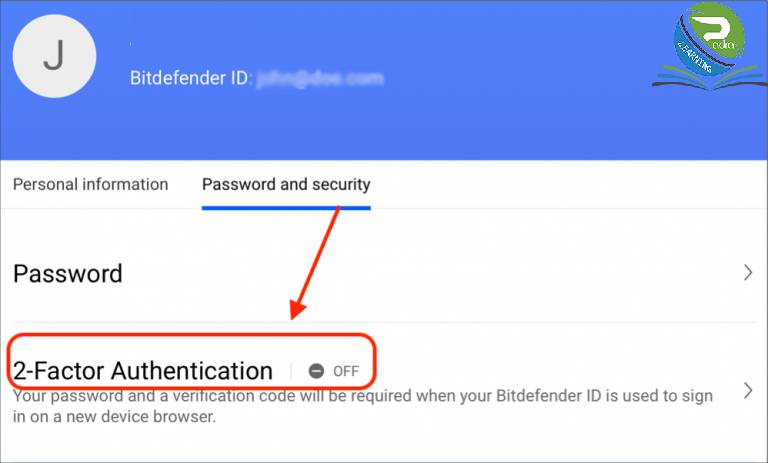
5-برای شروع گزینه ی GET STARTED را بزنید و یکی از راه های زیر را انتخاب کنید.
E-mail:با انتخاب این روش،هربار که بخواهید وارد حساب بیت دیفندر خود شوید.یک ایمیل حاوی رمز برای شما ارسال می شود.آن کد را در قسمت مربوطه وارد می کنید.
-برای استفاده از این روش گزینه ی USE EMAIL را بزنید.
-شما 5 دقیقه زمان دارید تا کد ایمیل شده را در قسمت مربوطه وارد کنید.در صورت به اتمام رسیدن زمان،درخواست کد دیگری را کنید.
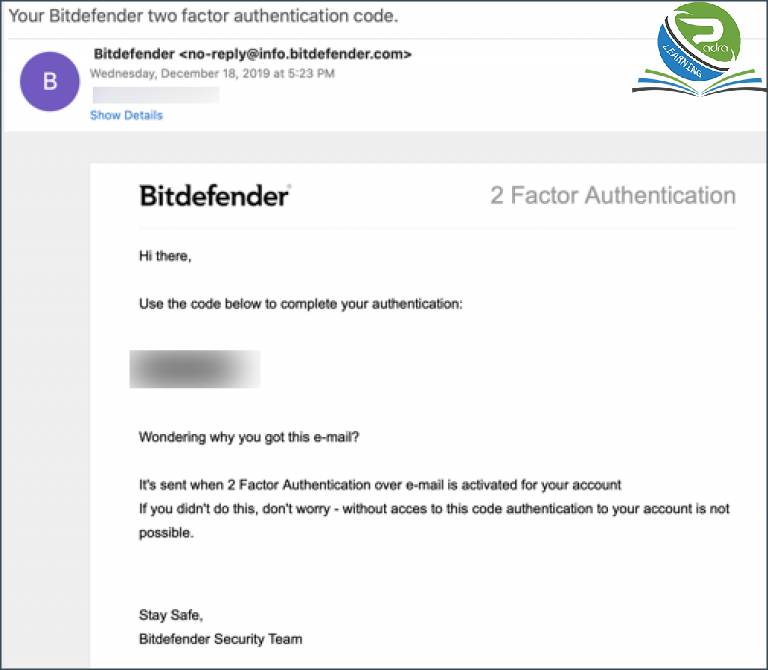
-برای فعالسازی گزینه ی Activate را بزنید.
و در اخر گزینه Done را انتخاب کنید.
نحوه غیرفعال کردن تایید هویت دو مرحله ای بیت دیفندر
1-وارد حساب Bitdfender Central خود شوید.
2-بر روی آیکون بالا سمت راست کلیک کنید و گزینه ی Bitdefender Account را انتخاب کنید.این گزینه در تب جدیدی باز می شود.
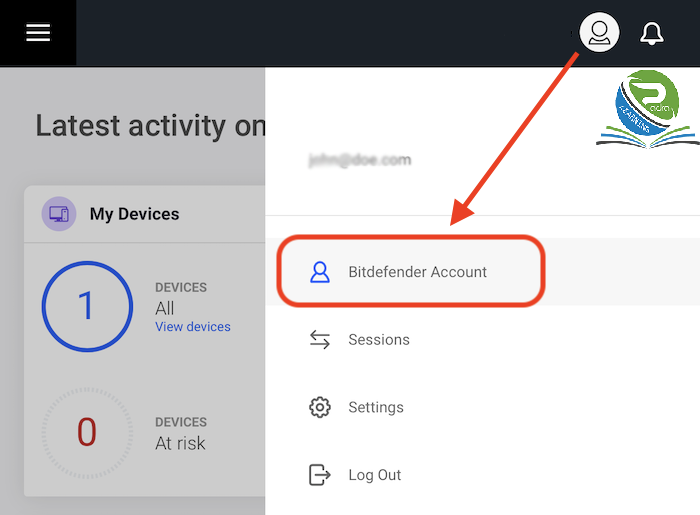
3-تب Password and security را انتخاب کنید.
4-سپس گزینه ی 2-Factor Authentication را بزنید.
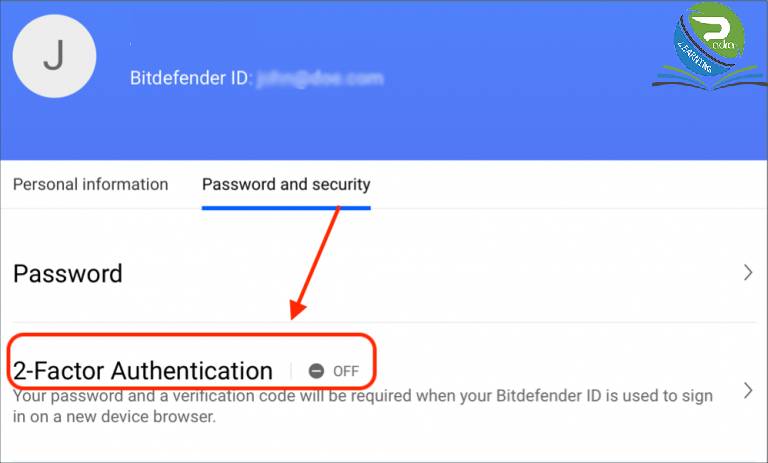
5-برای غیرفعال کردن گزینه ی TURN OFF 2-FACTOR AUTHENTICATION را انتخاب کنید.
6-ایمیل خود را برای دریافت کد بررسی کنید.
7-برای تایید ادامه ی فرایند،گزینه ی TURN OFF 2-FACTOR AUTHENTICATION را بزنید.
اضافه کردن دستگاه مورد اعتماد به حساب کاربری
اگر نمیخواهید با هردفعه ورود به حساب بیت دیفندر،کد فرستاده شده به ایمیلتان را وارد کنید.میتوانید دستگاه خود را بعنوان دستگاه قابل اعتماد ذخیره کنید.
1-وارد حساب Bitdefender Central خود شوید.
2-ایمیل و پسورد خود را وارد کنید.
3-کد امنیتی را وارد کنید.در همان صفحه،تیک گزینه ی Trust this device را بزنید.
4-سپس برای ورود،SIGN IN را بزنید.
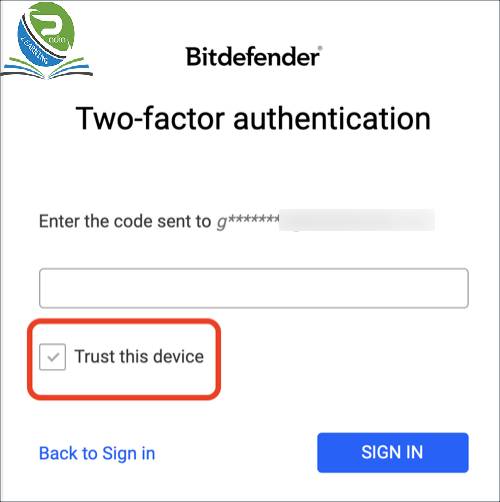
حذف دستگاه مورد اعتماد از حساب بیت دیفندر
برای حذف دستگاه و صفحه های سایت قابل اعتماد از لیست بیت دیفندر مراحل زیر را دنبال کنید:
1-وارد حساب Bitdefender Central خود شوید.
2-بر روی آیکون بالا سمت راست کلیک کنید و گزینه ی Bitdefender Account را انتخاب کنید.این گزینه در تب جدیدی باز می شود.
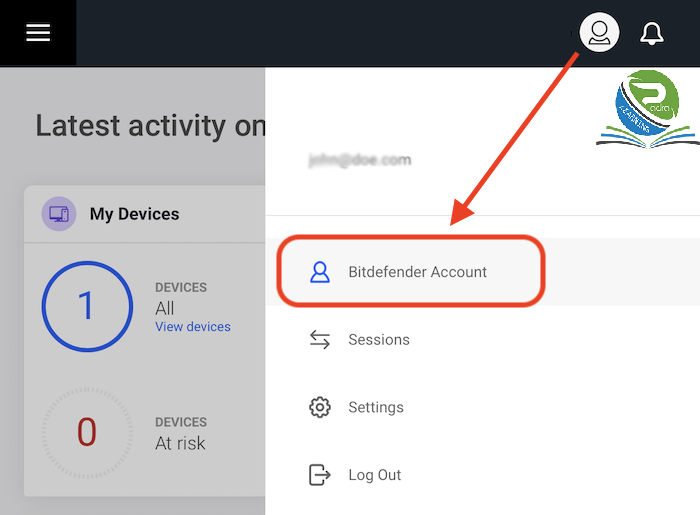
3-تب Password and security را انتخاب کنید.
4-برای مشاهده ی لیست،گزینه ی Trusted Devices را انتخاب کنید.
5-لیست دستگاه ها و وبسایت های مورد اعتماد خود را مشاهده میکنید.
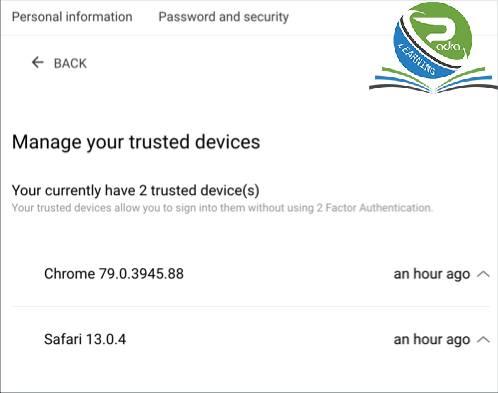
6-برای اطلاعات بیشتر روی دستگاه یا مرورگر مورد نظر کلیک کنید.
7-برای حذف آن از داخل لیست،REMOVE DEVICE را بزنید.
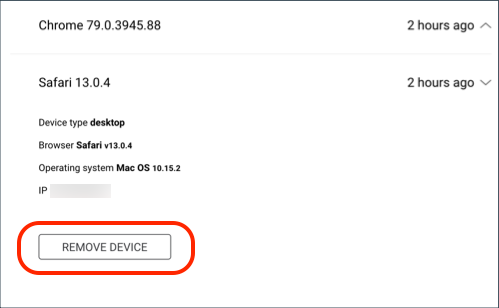
8-برای تایید و ادامه فرایند YES را بزنید.










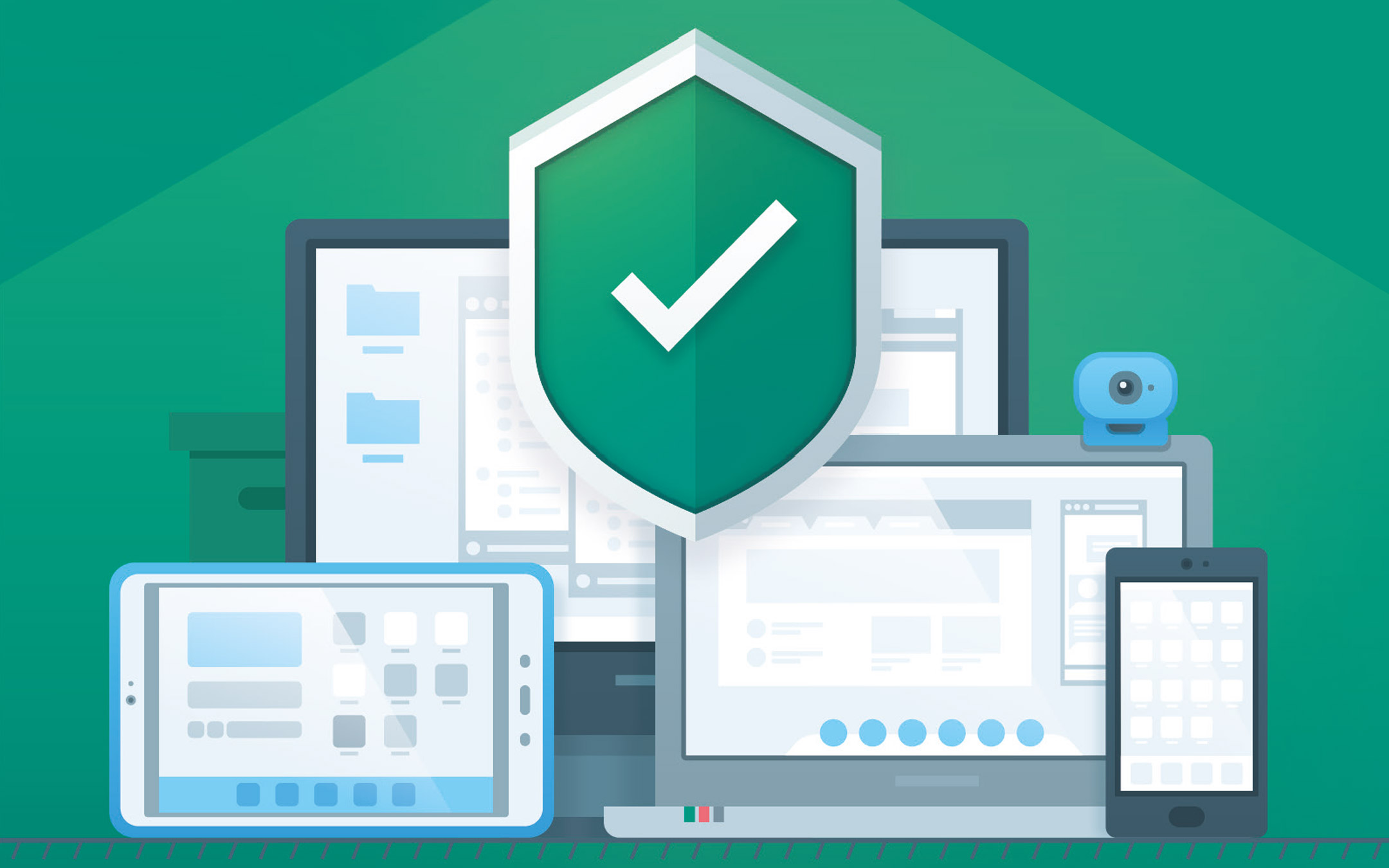



0 Comments